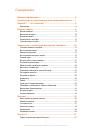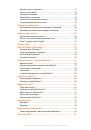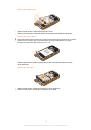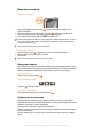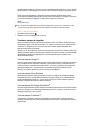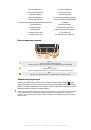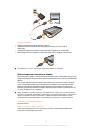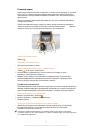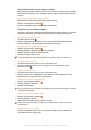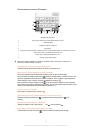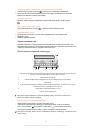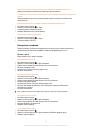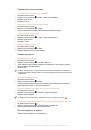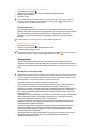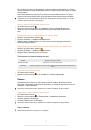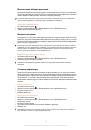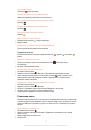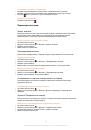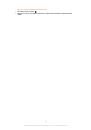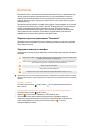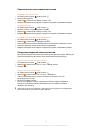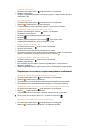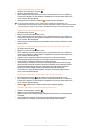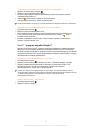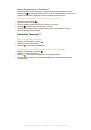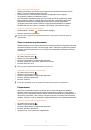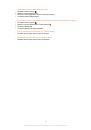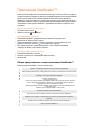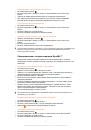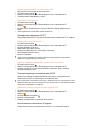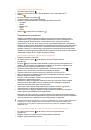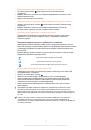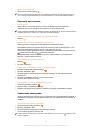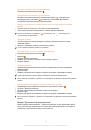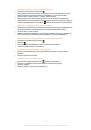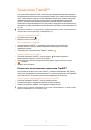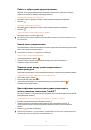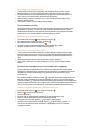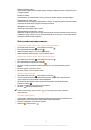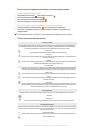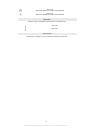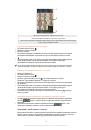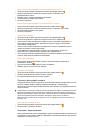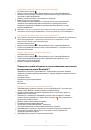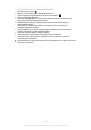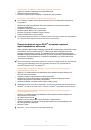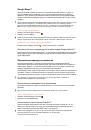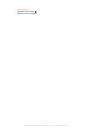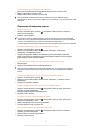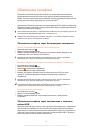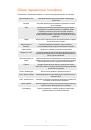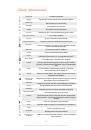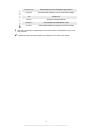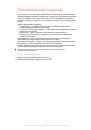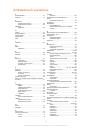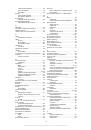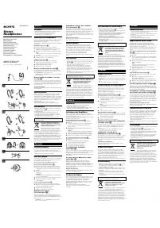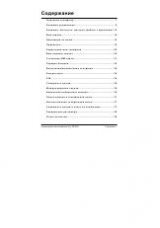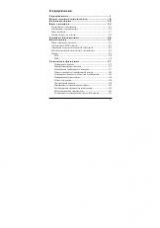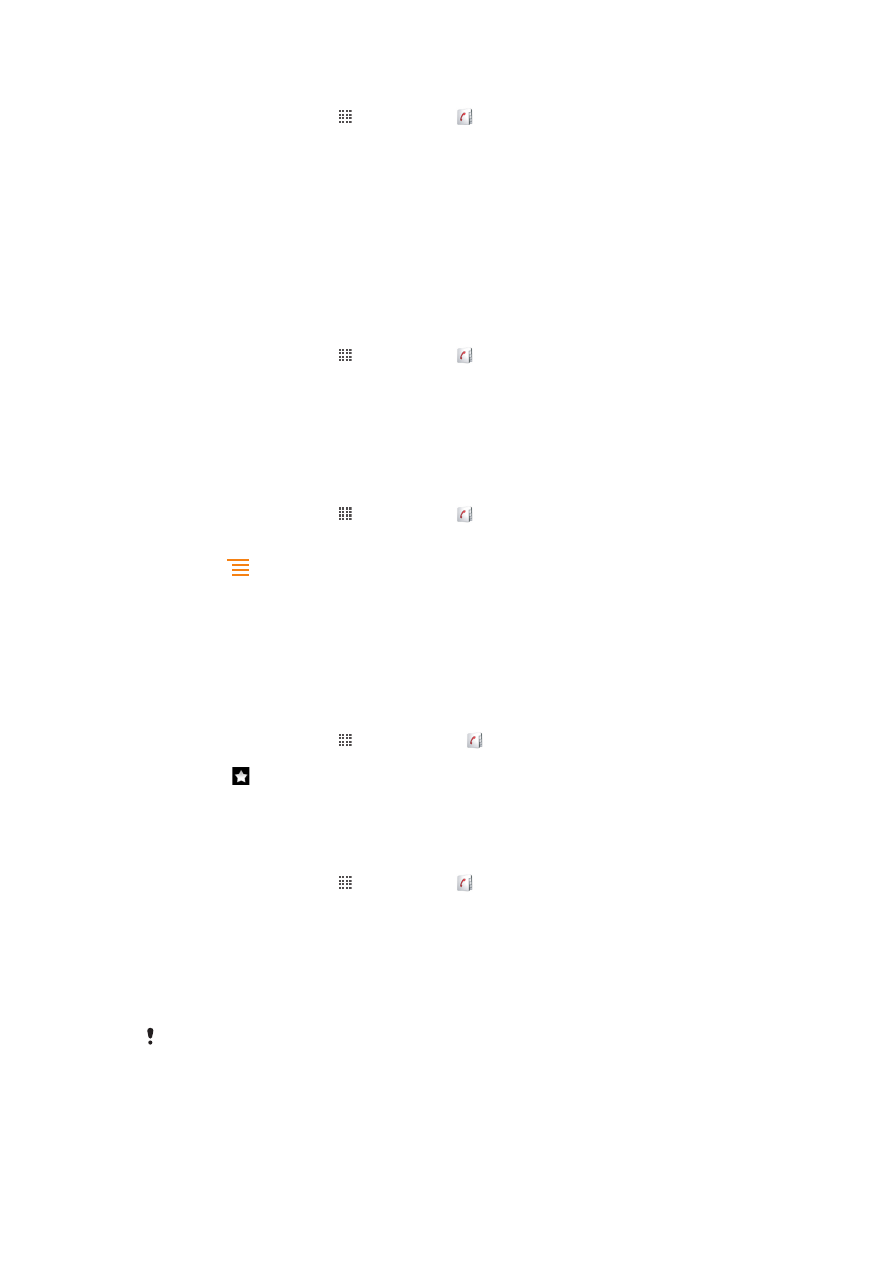
Редактирование контактной информации о себе
1
На Главный экран коснитесь , затем коснитесь
.
2
Коснитесь и удерживайте
Мои данные
в верхней части списка контактов, затем коснитесь
Изменить контакт
.
3
Введите новую информацию или внесите необходимые изменения.
4
По окончании ввода данных коснитесь
Готово
.
Как избежать дублирующихся записей в приложении "Контакты"
При синхронизации контактов с новой учетной записью или импорте информации о контактах другими
способами могут получиться дублирующие записи в приложении "Контакты". В таком случае можно
объединить такие дубликаты для создания единой записи. При ошибочном объединении записей их
можно позже снова разъединить.
Для объединения контактов
1
На Главный экран коснитесь , затем коснитесь
.
2
Коснитесь и удерживайте контакт, который нужно объединить с другим контактом, а затем
коснитесь
Объединить контакты
.
3
В открывшемся списке коснитесь контакта, данные которого будут объединены с первым
выбранным контактом, затем коснитесь
ОК
для подтверждения. В результате данные
первого контакта объединяются с данными второго контакта, и первый контакт более не
отображается в списке контактов.
Разъединение контактов
1
На Главный экран коснитесь , затем коснитесь
.
2
Коснитесь и удерживайте присоединенный контакт, который нужно отредактировать, а затем
коснитесь
Изменить контакт
.
3
Нажмите
, затем коснитесь
Отделить
.
4
Коснитесь
ОК
.
Избранные
Функция позволяет помечать контакты как избранные. А вкладка
Избран.
обеспечивает быстрый
доступ к таким контактам. На
Избран.
также имеется список контактов, с которыми вы общаетесь
чаще всего.
Помещение контакта в избранные и его удаление из избранных
1
На Главный экран коснитесь , а затем коснитесь
.
2
Коснитесь контакта, который требуется поместить в избранные или удалить из избранных.
3
Коснитесь
.
Коммуникации с контактами
Поиск контактов
1
На Главный экран коснитесь , затем коснитесь
.
2
Введите первые несколько букв имени контакта в поле
Искать
. На экране появятся все
контакты, начинающиеся с этих символов.
Меню быстрого доступа к контактам
Коснитесь миниатюры контакта для просмотра параметров быстрого доступа к конкретному контакту.
Доступны такие возможности, как вызов контакта, отправка текстового или мультимедийного
сообщения, а также запуск чата с помощью приложения Google Talk™.
Для использования приложения, отображающегося как пункт в меню быстрого доступа к
контактам, необходимо настроить это приложение в телефоне и войти в него под своей
учетной записью. Например, необходимо запустить приложение Gmail™ и ввести данные
для входа перед тем, как можно будет использовать Gmail™ в меню быстрого доступа к
контактам.
44
Это Интернет-версия документа. © Печать разрешена только для частного использования.